Ak chcete v tabuľke pridať stĺpec alebo riadok čísel, použite príkaz Vzorec.
-
Kliknite na bunku tabuľky, v ktorej sa má zobraziť výsledok.
-
Na karte Rozloženie (v časti Nástroje tabuliek)kliknite na položku Vzorec.
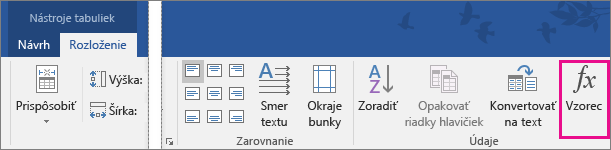
-
V poli Vzorec skontrolujte text medzi zátvorkami a presvedčte sa, že Word zahrnul všetky bunky, ktoré chcete sčítať. Potom kliknite na položku OK.
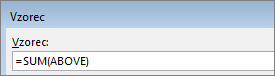
=SUM(ABOVE) sčíta čísla v stĺpci nad bunkou, v ktorej sa nachádzate.
=SUM(LEFT) sčíta čísla v riadku naľavo od bunky, v ktorej sa nachádzate.
=SUM(BELOW) sčíta čísla v stĺpci pod bunkou, v ktorej sa nachádzate.
=SUM(RIGHT) sčíta čísla v riadku napravo od bunky, v ktorej sa nachádzate.
Tip: Ak v pridávaných číslach vykonáte zmeny, vyberte súčet a stlačením klávesu F9 ho aktualizujte.
V tabuľke môžete použiť viac vzorcov naraz. Do stĺpca vpravo môžete napríklad pridať súčet čísel v jednotlivých riadkoch a v dolnej časti toho stĺpca môžete potom tieto výsledky sčítať.
Ďalšie vzorce tabuliek
Word obsahuje ďalšie funkcie tabuliek, napríklad AVERAGE a PRODUCT.
-
Kliknite na bunky tabuľky, v ktorej sa má zobraziť výsledok.
-
Na karte Rozloženie (v časti Nástroje tabuliek)kliknite na položku Vzorec.
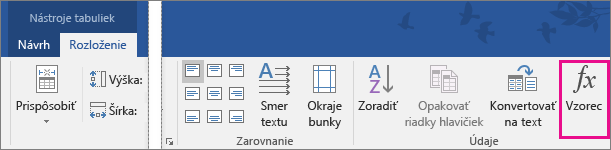
-
V poli Vzorec odstráňte vzorec SUM, no ponechajte znamienko rovnosti (=). Potom kliknite na pole Prilepiť funkciu a následne na požadovanú funkciu.
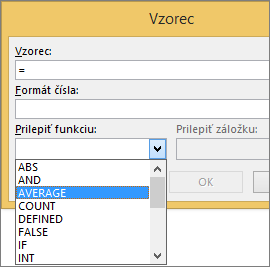
-
Medzi zátvorky zadajte bunky tabuľky, ktoré chcete zahrnúť do vzorca, a kliknite na položku OK:
Napíšte výraz ABOVE, ak chcete zahrnúť čísla v stĺpci nad bunkou, v ktorej sa nachádzate.
Napíšte výraz LEFT, ak chcete zahrnúť čísla v riadku naľavo od bunky, v ktorej sa nachádzate.
Napíšte výraz BELOW, ak chcete zahrnúť čísla v stĺpci pod bunkou, v ktorej sa nachádzate.
Napíšte výraz RIGHT, ak chcete zahrnúť čísla v riadku napravo od bunky, v ktorej sa nachádzate.
Ak chcete napríklad urobiť priemer z čísel v riadku naľavo od bunky, kliknite na položku AVERAGE a zadajte výraz LEFT:
=AVERAGE(LEFT)
Ak chcete vynásobiť dve čísla, kliknite na položku PRODUCT a zadajte umiestnenie buniek tabuľky:
=PRODUCT(ABOVE)
Tip: Ak chcete vo vzorci presnejšie vymedziť rozsah buniek, môžete v ňom odkazovať na konkrétne bunky. Predstavte si, že každý stĺpec v tabuľke má svoje písmeno a každý riadok v tabuľke má svoje číslo podobne ako v hárku Microsoft Excelu. Ak chcete napríklad vynásobiť čísla v druhom a treťom stĺpci druhého riadka, napíšte vzorec =PRODUCT(B2:C2).










